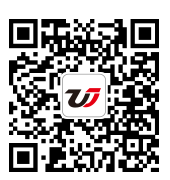Excel2010去除圖片背景 Excel怎么去除圖片背景,前天剛學(xué)習(xí)了一個excel的新技術(shù)���,叫“Excel怎么去除圖片背景”授課老師對我們說,這一技術(shù)的專業(yè)全稱為“Excel2010去除圖片背景 Excel怎么去除圖片背景”今天寶寶把這個技術(shù)分享給大家����,不用謝哦~
上節(jié)我們講了Excel2010的新功能翻譯器的使用,其實Excel2010為了快速從圖片中獲得有用的內(nèi)容�,提供了刪除圖片背景的功能���,這樣就不再需要像Pholoshop這樣的專業(yè)工具�,而使用Excel就可以非常方便地去除圖片背景�。下面我們就具體的來學(xué)習(xí)一下Excel2010去除圖片背景的新功能。
1���、選擇工作表中要去除背景的圖片���。如圖1所示���。
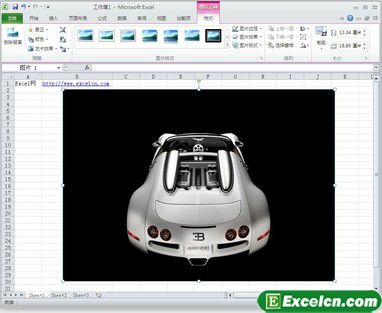
圖1
2 �、單擊功能區(qū)中的格式選項卡���。在調(diào)整選項組中單擊刪除背景按鈕。進入excel圖片編輯狀態(tài)���。如圖2所示����。

圖2
3����、拖動矩形邊框四周上的控制點。以便圈出最終要保留的圖片區(qū)域����。
4、完成圖片區(qū)域的選定后�,單擊圖片區(qū)域外部?���;蛘邌螕艄δ軈^(qū)中背景清除選項卡關(guān)閉選項組中的保留更改按鈕。確認(rèn)對圖片所做的修改����。這樣即可得到去除背景后的圖片。如圖3所示�。
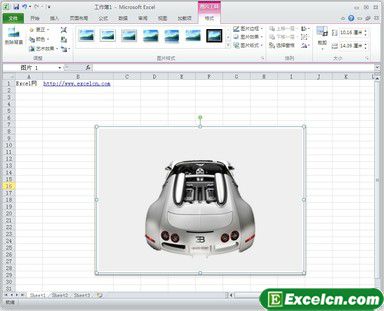
圖3
Excel網(wǎng)提醒您:如果希望不刪除圖片背景并返回圖片原始狀態(tài),則需要單擊功能區(qū)���。背景清除選項卡上的關(guān)閉選項組中的放棄所有更改’按鈕����。
以上就是Excel2010去除圖片背景 Excel怎么去除圖片背景全部內(nèi)容了����,希望大家看完有所啟發(fā)����,對自己的工作生活有所幫助���,想要了解更多跟Excel2010去除圖片背景 Excel怎么去除圖片背景請關(guān)注我們文章營銷官網(wǎng)���!
推薦閱讀
設(shè)置excel工作表背景的方法 excel工作表背景 | 文軍營銷1、選怎格式-工作表-背景命令���。 圖1 2�、彈出工作表背景對話框,在查找范圍下拉列表框中選擇背景圖片所在的文件夾,在中間的列表框中選擇圖片excel學(xué)習(xí)網(wǎng).jpg,然后單擊插入按鈕����。 圖2 3�、回到excel工作表中即可看見工作表的背景已經(jīng)被該圖片鋪滿。 設(shè)置excel工作表背景在打印時是不會顯示的,因此背景圖案只是為了美化工...excel的背景圖案 excel設(shè)置底紋圖案 | 文軍營銷圖1 我們在需要的情況下設(shè)置excel的背景圖案,如果沒有特別的需求,我們在做專業(yè)的報表時候,我們最好不要設(shè)置背景圖案那樣顯示的的表格比較專業(yè),設(shè)置圖案要得當(dāng),搭配這樣才不會不好看����。 以上就是excel的背景圖案 excel設(shè)置底紋圖案全部內(nèi)容了,希望大家看完有所啟發(fā),對自己的工作生活有所幫助,想要了解更多跟excel的背景...給含有公式的excel單元格添加上合適的背景顏色 | 文軍營銷第一種方法是利用定位功能,按照以下步驟操作: 1����、打開編輯菜單中的定位命令; 2����、在對話框中選擇左下角的定位條件按鈕,打開定位條件對話框; 3����、選中公式,按確定退出,這樣所有含公式的單元格就被選中了; 4����、在工具欄中選擇背景顏色為淺綠色����。這種方法簡便易學(xué),缺點就是如果增加或刪除一個公式,那么這個單元格不會按...給excel圖表設(shè)置邊框和背景的樣式 excel圖表樣式 | 文軍營銷excel圖表在默認(rèn)情況下,都是中規(guī)中矩的白色,如果我們不喜歡這個顏色的話,我們可以在制作完excel圖表以后,給excel圖表設(shè)置邊框和背景的樣式,excel已經(jīng)為我們提供了非常專業(yè)的套用格式。 1、單擊圖標(biāo)邊框,切換到【格式】選項卡,在【形狀樣式】組中單擊【其他】按鈕 ,選擇【樣式 21】選項����。如何為excel2003表格設(shè)置背景音樂的方法 | 文軍營銷打開要設(shè)置背景音樂的Excel表格文件�。右擊Excel 工具欄,在彈出菜單中單擊勾選 控件工具箱 以顯示此工具欄。單擊 控件工具箱 中的 其它控件 按鈕,在下拉列表中選擇 Windows Media Play控件(注:打開其它控件的下拉列表后先按鍵盤上W 鍵,再按幾次↓ 鍵可快速找到此控件)。在工作表上單擊插入一個Windows Media Play...填充excel圖表的背景 excel圖表填充顏色 | 文軍營銷我們除了可以使用excel提供的背景樣式以及純色填充背景和邊框以外,我們還可以使用圖片和紋理來填充excel圖表的背景�。以便使得excel圖表更加完美和專業(yè)。 1����、使用圖片作為填充背景時,單擊圖表的繪圖區(qū),切換到【格式】選項卡,在【形狀樣式】組中單擊【形狀填充】下拉按鈕,執(zhí)行【圖片】命令�。
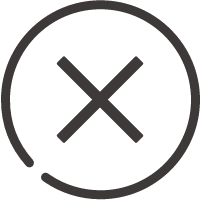
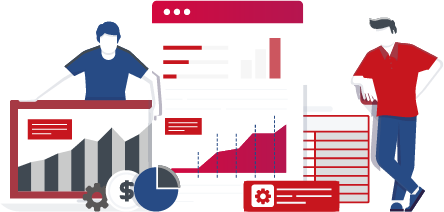
![]()
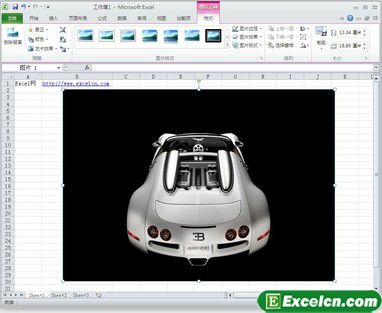

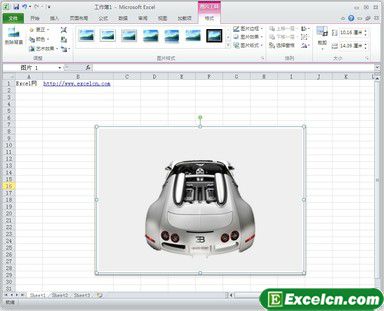
 400-685-0732(7x24小時)
400-685-0732(7x24小時) 關(guān)注文軍
關(guān)注文軍